SaveMass est considéré comme un adware. Celui-ci affiche des publicités au sein des sites sur lesquels vous naviguez et vous invite à profiter d’offres promotionnelles souvent fausses sur certains sites commerciaux, à l’instar d’Amazon. Cela peut sembler utile mais vous devez savoir que SaveMass peut très vite devenir intrusif et diffuser ses annonces que vous le souhaitiez ou non.
Lorsque SaveMass est installé sur votre navigateur, cette extension se met à afficher des publicités pop-up, des bannières publicitaires ainsi que diverses annonces. Ainsi, quand votre navigateur est infecté par cet adware, les pages Internet que vous visitez sont remplies de bannières de publicités, et de pop-up qui vous invitent à télécharger des fausses mises à jour mais aussi d’autres logiciels encore plus douteux. Notez qu’il peut arriver que d’autres programmes publicitaires indésirables soient installés sur votre ordinateur sans que vous vous en soyez rendu compte.
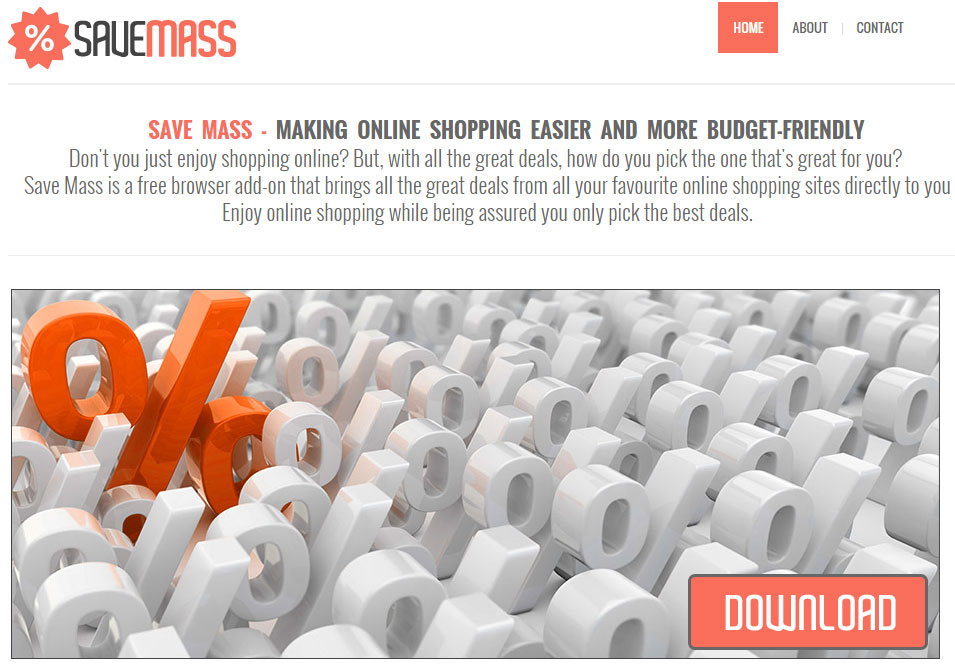
Bien que SaveMass dispose d’une page officielle, cet adware est généralement installé sur le PC lorsque vous téléchargez des logiciels gratuits sur le web. Le problème, c’est qu’avec ces types de téléchargements, vous n’êtes jamais prévenu que des programmes comme SaveMass sont installés. Les installeurs font en effet tout pour masquer leur présence.
Prenez donc garde au moment d’installer un logiciel car la plupart du temps, des adwares comme SaveMass sont souvent proposés en option. Veillez toujours à choisir l’installation personnalisée pour ainsi éviter que des adwares ne soient introduits dans votre ordinateur.

Comment supprimer SaveMass ?
Supprimer SaveMass de vos navigateurs
- Démarrez Google Chrome et cliquez sur l'icone
 en haut à droite de votre navigateur.
en haut à droite de votre navigateur. - Cliquez sur Outils puis sur Extensions.
- Recherchez dans la liste SaveMass et cliquez sur la corbeille
pour vous en débarrasser. Répétez l'opération pour toutes les extensions que vous n'avez pas installées. Si vous ne trouvez rien allez à l'étape suivante.
- Chaque fois que la fenêtre de confirmation s'affiche, appuyez sur Supprimer.
- Lancez Firefox, appuyez sur le bouton
 en haut à droite de votre navigateur et cliquez sur Modules
en haut à droite de votre navigateur et cliquez sur Modules - Allez ensuite successivement dans les onglets Extensions et Plugins pour y repérer SaveMass et toutes les extensions que vous n'avez pas installées volontairement. Supprimez-les à chaque fois. Si vous n'avez rien trouvé vous pouvez passer directement à l'étape suivante.
- Relancer Firefox.
- Ouvrez Internet Explorer (en mode Bureau si vous utilisez Internet Explorer 10 ou 11).
- Appuyez sur le bouton Outils
 , puis cliquez sur Gérer les modules complémentaires
, puis cliquez sur Gérer les modules complémentaires - En dessous de afficher, cliquez sur Tous les modules complémentaires
- Appuyez ensuite sur le module complémentaire à effacer, puis sur Plus d'informations.
- A l'intérieur de la fenêtre Informations, cliquez sur Supprimer.
 Si vous êtes invité à fournir un mot de passe administrateur ou une confirmation, fournissez le mot de passe ou la confirmation. Si le bouton Supprimer n'est pas accessible c'est que SaveMass l'a desactivé, veuillez donc aller directement à l'étape suivante.
Si vous êtes invité à fournir un mot de passe administrateur ou une confirmation, fournissez le mot de passe ou la confirmation. Si le bouton Supprimer n'est pas accessible c'est que SaveMass l'a desactivé, veuillez donc aller directement à l'étape suivante. - Dès que vous avez fini, cliquez sur Fermer.
Supprimer SaveMass avec AdwCleaner
AdwCleaner est un petit programme de nettoyage permettant d'éliminer très facilement SaveMass mais aussi des menaces sans doute installées sur votre PC.
- Récupérez AdwCleaner en appuyant sur le bouton bleu ci-après :
Téléchargez AdwCleaner - Double-cliquez sur adwcleaner.exe pour démarrer Adwcleaner.
- Lancez une analyse de votre ordinateur en appuyant sur le bouton Scanner
- Dès que l'analyse est finie, cliquez sur le bouton Nettoyer pour supprimer les infections.
- Rédémarrez votre PC si le logiciel vous le propose.
Eliminez les restes de SaveMass avec l'aide de Junkware Removal Tool
Junkware Removal Tool va retirer SaveMass mais également faire une recherche sur votre ordinateur pour effacer d'autres programmes malveillants qui y logeraient. JRT est souvent updaté et est donc un logiciel vraiment efficace.

- Téléchargez Junkware Removal Tool en cliquant sur le bouton ci-dessous :
Téléchargez Junkware Removal Tool - Cliquez avec le bouton droit sur JRT.exe et choisissez Exécutez en tant qu'administrateur
- Cliquez sur Oui si on vous demande votre accord pour exécuter JRT.
- Appuyez sur une touche de votre clavier pour continuer.
- Il n'y a rien d'autre à faire, une fenêtre va apparaître puis le scan ainsi que le nettoyage vont se faire tout seul. A la fin un rapport de nettoyage s'affichera.
Supprimer SaveMass avec le logiciel MalwareBytes Anti-Malware
Pour être assuré à 100% de bien supprimer toutes les dépendances à SaveMass vous devez mettre en place le programme MalwareBytes Anti-Malware. Si vous souhaitez également être défendu contre les menaces comme SaveMass vous pouvez choisir la version Premium de MalwareBytes Anti-Malware qui évitera donc toute intrusion de programmes malveillants non détectés par les anti-virus sur votre système (la licence est vendue 22.95 euros et vous pouvez protéger 3 de vos PC).
Si la version Premium de MalwareBytes Anti-Malware avait été présente sur votre système lorsque vous avez été contaminé par SaveMass, le logiciel aurait bloqué la menace comme vous le montre la fenêtre d'alerte suivante.
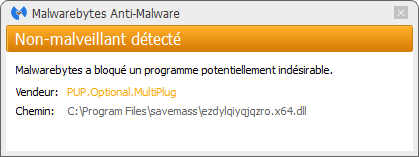
- Téléchargez MalwareBytes Anti-Malware :
Version Premium Version Gratuite (sans fonctionnalité de protection) - Double-cliquez sur le fichier téléchargé afin de démarrer l'installation du programme.
- Cliquez sur le bouton orange Corriger Maintenant à droite de la mention Aucun examen n'a été réalisé sur votre système
- Une fois que le scan est achevé, appuyez sur le bouton Supprimer la selection.
- Rédémarrez votre PC une fois le scan terminé si le logiciel vous y invite.
Réinitialiser votre navigateur (si besoin)
Si après avoir suivi toutes les étapes ci-dessus SaveMass est toujours visible sur votre PC, vous pouvez réinitialiser votre navigateur en suivant les indications ci-dessous.
- Lancez Chrome et appuyez sur le menu
 en haut à droite du navigateur.
en haut à droite du navigateur. - Dirigez-vous tout en bas de la page et cliquez sur Afficher les paramètres avancés.
- Allez encore tout en bas de la page et appuyez sur Réinitialiser les paramètres du navigateur.
- Cliquez sur le bouton Réinitialiser.
- Lancez Mozilla Firefox.
- Dans la barre d’adresse de Firefox tapez le texte suivant about:support.
- Sur la page qui s’affiche appuyez sur Réparer Firefox.

- Téléchargez ResetBrowser :
Télécharger ResetBrowser - Enregistrez le fichier resetbrowser.exe sur votre bureau et double-cliquez dessus.
- Une notice vous indique ce qui va se passer concrètement sur votre machineSi vous n'avez pas réussi à effacer SaveMass de votre PC après voir suivi ces 5 étapes, exposez ce qui ne va pas sur notre page support. Quelqu'un viendra vite vous aider ! Accéder au support.





